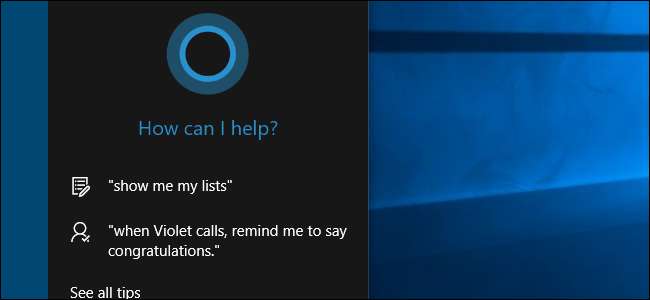
Cortana in Windows 10 ist mehr als eine einfache Suchfunktion. Es ist ein persönlicher Assistent ähnlich wie Siri unter iOS oder OK Google unter Android. In Cortana eingegebene Informationen werden auf Ihrem PC und in Ihrem Bing-Konto gespeichert, sodass die Ergebnisse an Sie angepasst werden können.
VERBUNDEN: Verwendung und Konfiguration von Cortana unter Windows 10
Cortana kann nützlich sein. Wenn Sie jedoch nicht möchten, dass der Suchverlauf von Cortana gespeichert wird, können Sie die Informationen löschen, die Cortana über Sie speichert. So löschen Sie den Suchverlauf von Cortana auf Ihrem PC und in Ihrem Bing-Konto.
Löschen Sie den Suchverlauf von Cortana auf Ihrem PC
Um den Suchverlauf von Cortana auf Ihrem PC zu löschen, öffnen Sie das Startmenü und klicken Sie auf das Zahnradsymbol "Einstellungen".
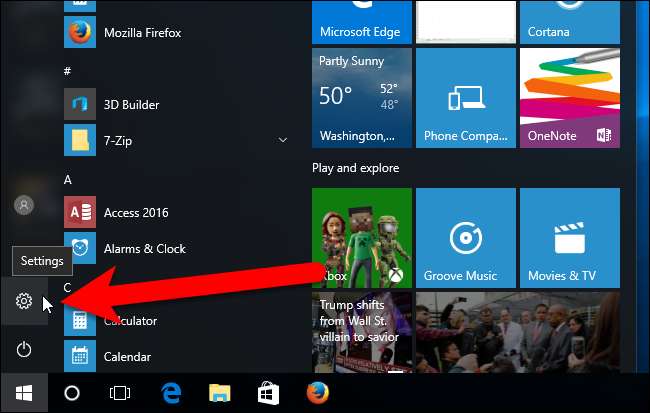
Klicken Sie im Dialogfeld Windows-Einstellungen auf "Datenschutz".
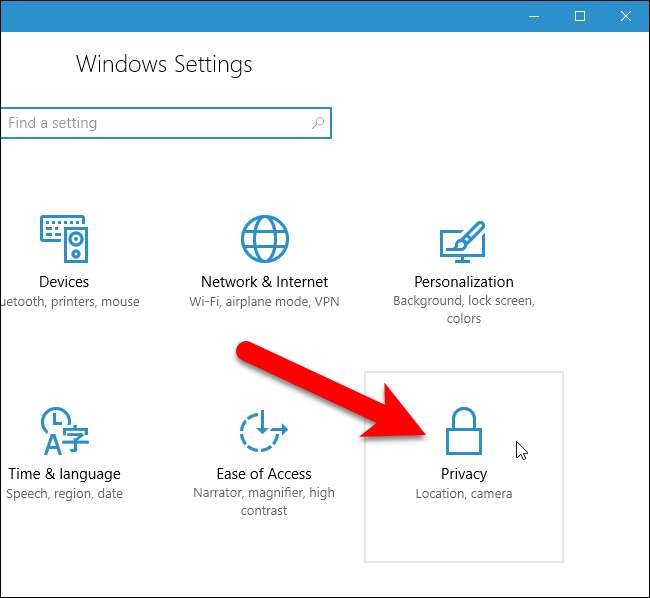
Klicken Sie in der Liste der Optionen auf der linken Seite auf "Sprache, Tinte und Eingabe".
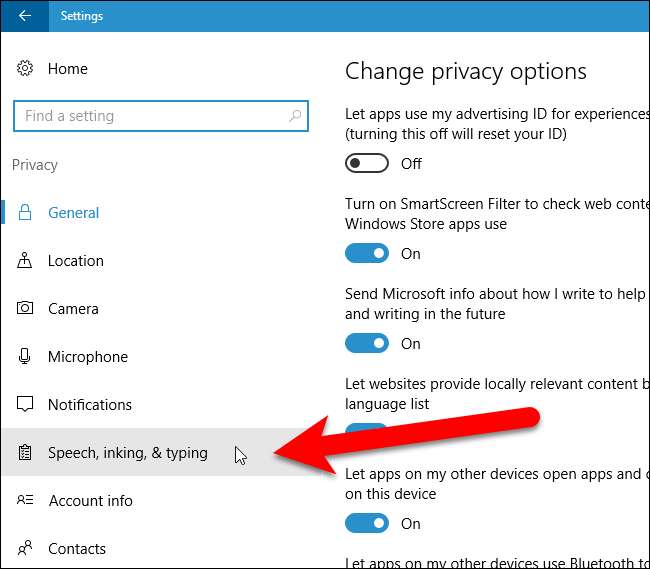
Klicken Sie unter Kennenlernen auf "Lernen Sie mich nicht mehr kennen".
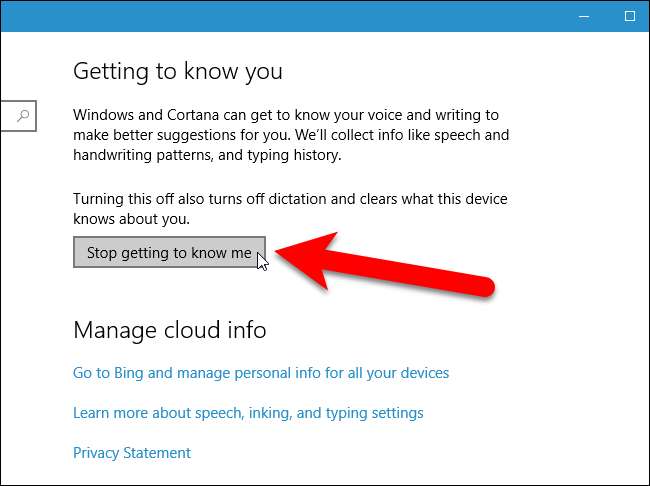
Über der Schaltfläche "Mich nicht mehr kennenlernen" wird ein Dialogfeld angezeigt, in dem sichergestellt wird, dass Cortana Ihre persönlichen Daten nicht mehr speichert. Klicken Sie auf "Ausschalten".
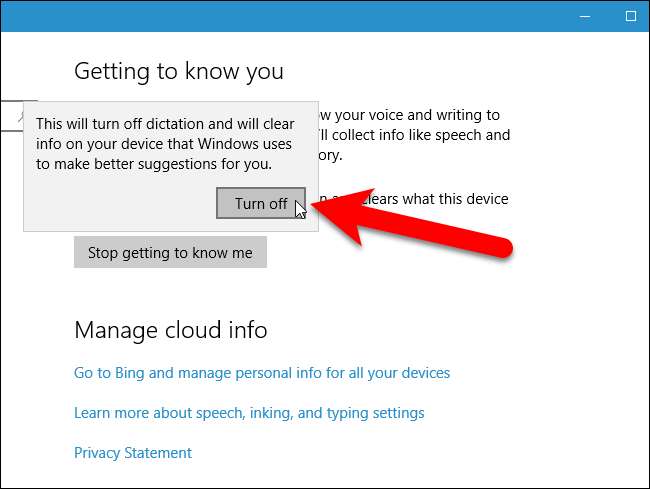
Diese Methode löscht nicht nur den Suchverlauf von Cortana, sondern verhindert auch, dass Cortana weitere Informationen über Sie sammelt. Es gibt keine separate Einstellung, um nur den Suchverlauf zu löschen. Wenn Sie also nur den Suchverlauf löschen möchten, Cortana aber weiterhin mehr über Sie erfahren soll, klicken Sie auf "Lernen Sie mich kennen", um den Suchverlauf wieder einzuschalten. Das im obigen Bild gezeigte Popup-Dialogfeld wird erneut mit der Schaltfläche "Einschalten" angezeigt. Klicken Sie auf diese Schaltfläche, um den Suchverlauf von Cortana wieder zu aktivieren. Beachten Sie, dass Cortana Sie wieder von Grund auf kennenlernen muss.
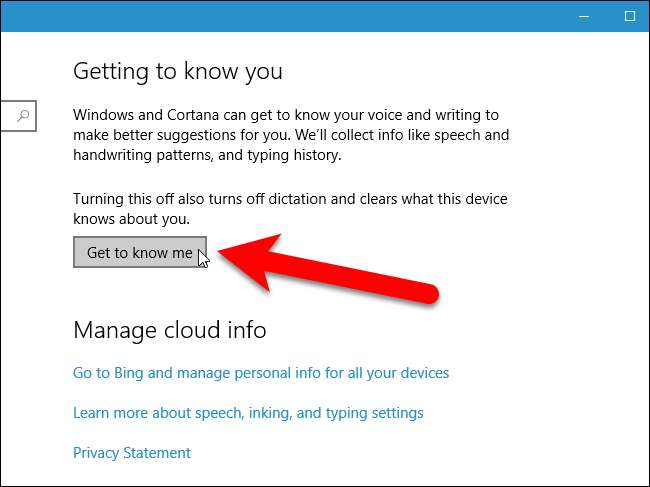
Sie können das Fenster "Einstellungen" jetzt schließen, indem Sie auf die Schaltfläche "X" in der oberen rechten Ecke des Fensters klicken. Wenn Sie jedoch die persönlichen Informationen löschen möchten, die Bing online über Sie gespeichert hat, lassen Sie dieses Fenster geöffnet und fahren Sie mit dem nächsten Abschnitt fort.
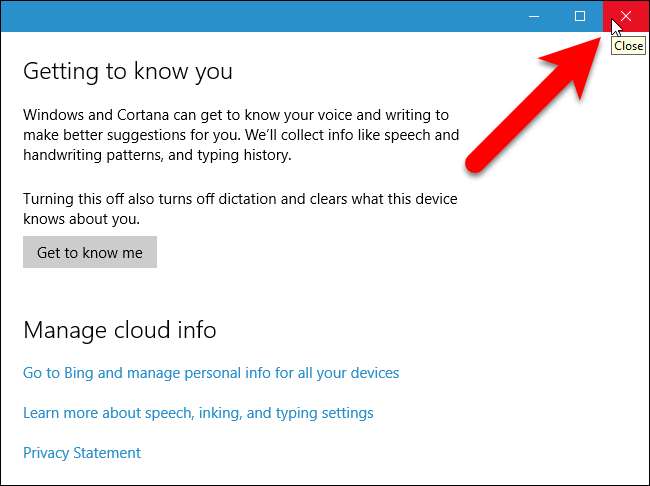
Löschen Sie die in Ihrem Bing-Konto gesammelten Cortana-Daten
Von Cortana auf Ihrem Computer gesammelte Daten wurden jetzt gelöscht und es werden keine weiteren Informationen gesammelt, wenn Sie Cortana nicht erlaubt haben, Sie wieder kennenzulernen. Bereits gesammelte Daten werden jedoch auch in Ihrem Bing-Konto gespeichert. Um in Ihrem Bing-Konto gespeicherte Daten zu löschen, klicken Sie unter "Cloud-Informationen verwalten" im Bildschirm "Sprach-, Farb- und Eingabeeinstellungen" auf den Link "Gehen Sie zu Bing und verwalten Sie persönliche Daten für alle Ihre Geräte".
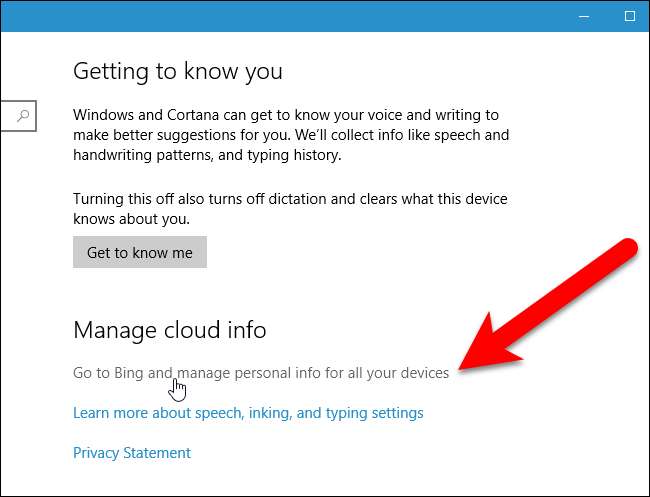
Wenn auf Ihrem PC mehrere Browser installiert sind, wird im folgenden Dialogfeld möglicherweise gefragt, welche App Sie zum Öffnen dieses Links verwenden möchten. Wählen Sie den Browser aus, den Sie verwenden möchten, und klicken Sie auf "OK".
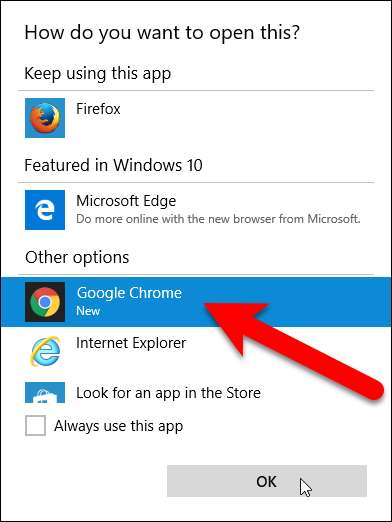
Da Sie in Ihrem Microsoft-Konto angemeldet sein müssen, um Cortana verwenden zu können (auch mit einem lokalen Windows-Konto), sollten Sie automatisch zum Seite zur Personalisierung des Bing-Kontos . Scrollen Sie zum Abschnitt "Andere Cortana-Daten und personalisierte Sprache, Tinte und Eingabe" und klicken Sie auf "Löschen".
HINWEIS: Wenn die Seite "Personalisierung" aus irgendeinem Grund nicht automatisch angezeigt wird, sollte ein Bildschirm angezeigt werden, in dem Sie aufgefordert werden, sich bei Ihrem Microsoft-Konto anzumelden. Klicken Sie auf "Anmelden" und geben Sie Ihre Microsoft-E-Mail-Adresse und Ihr Kennwort ein.
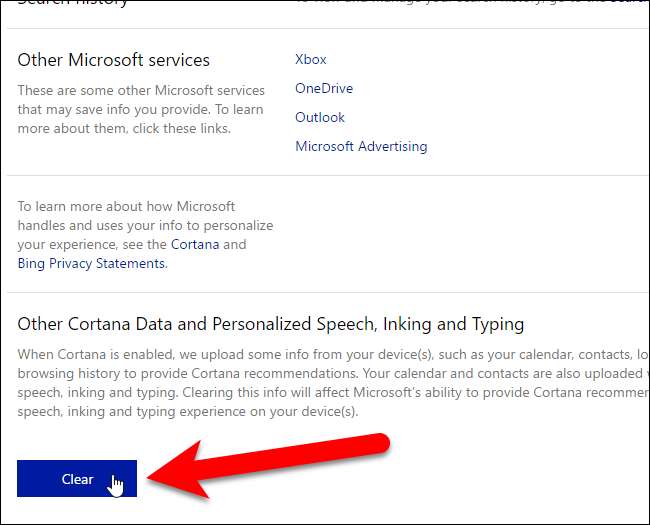
Das folgende Dialogfeld wird angezeigt, in dem Sie sicherstellen, dass Sie Ihre Cortana-Daten löschen möchten. Klicken Sie dazu erneut auf „Löschen“.

Im Abschnitt Andere Cortana-Daten und personalisierte Sprache, Tinte und Eingabe wird eine Meldung angezeigt, die angibt, dass Ihre Empfehlungen gelöscht wurden.
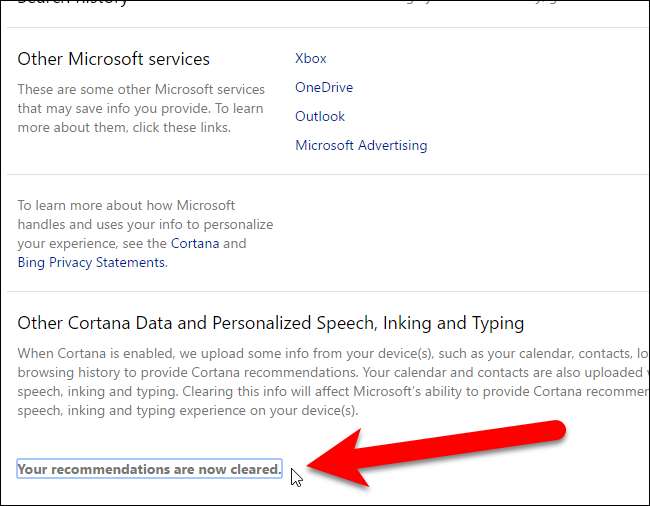
Wenn Sie Cortana erlauben, Sie wieder kennenzulernen, werden die auf Ihrem Computer gesammelten Daten erneut in Ihrem Bing-Konto gespeichert. Befolgen Sie einfach diese Anweisungen erneut, um Ihre Daten auf Bing zu löschen, wenn Sie nicht möchten, dass Ihre Daten dort gespeichert werden. Leider scheint es keine Möglichkeit zu geben, Cortana zu erlauben, Daten über Sie zu speichern, ohne dass diese online in Ihrem Bing-Konto gespeichert werden.







